أبدعت سامسونج بدءًا من عام 2019 الحالي في سلسلة هواتف Galaxy M الجديدة كليًا للفئة المتوسطة، وتضمنت إصدارات Galaxy M10, M20, M30 بالإضافة إلى M40، وهذا بالطبع بخلاف إصدارت Galaxy A من نفس الفئة، ولكن هذا ليس موضوعنا اليوم. بين جميع الهواتف السابقة، كان هاتف جالكسي M20 هو الأفضل قيمة مقابل السعر، لذلك قد لاقى استحسان العديد من المستخدمين الذي قد قاموا باختياره حول العالم، وبالتالي أصبح يحظى بدعم الكثير من المطورين. وبالتالي، فريق مطوري TWRP قد قاموا بدعم الهاتف سريعًا مما يعني أنه يُمكنك الآن عمل روت لهاتف Galaxy M20 وذلك لتوفُر الريكفري المعدل. وبالأسفل يُمكنك معرفة كيفية عمل روت جالكسي ام 20 خطوة بخطوة.
عمل روت Samsung M20
الفضل يعود هنا إلى المبرمج DarkLord1731 من منتدى XDA للمطورين والذي قام بتطوير إصدار من ريكفري TWRP المطور (بشكل غير رسمي). لذلك إذا كنت تبحث عن طريقة عمل روت لهاتف سامسونج M20، سأكون سعيد أن أخبرك أن بحثك ينتهي هنا. والآن فقط بإمكانك تجربة تثبيت الرومات المعدلة، كون أن الهاتف يحتوي على ريكفري TWRP والذي سنقوم بشرح كيفية تثبيته بالأسفل. هل أنت جديد ولا تعرف كيفية تثبيت الريكفري، حسنًا، لا تقلق يا صديقي لأنني سأقوم بشرح ذلك تفصيليًا (خطوة-بخطوة) بالأسفل حتى وإن كنت تقوم بتنفيذ هذه التعليمات للمرة الأولى.
تحذير!
الآن، انت جاهز لتثبيت ريكفري TWRP مُعدل وعمل روت لهاتف سامسونج ام 20، ولكن هُناك بعض النقاط التي يجب عليك وضعها بحسبانك قبل أن تكمل خطوات الروت.
- عندما تقوم بتثبيت ريكفري مُعدل “غير رسمي من سامسونج”، العداد الخاص بتطبيق KNOX الخاص بأنظمة سامسونج سيتغير وبالتالي ستفقد ضمان هاتفك الجديد للأبد ولا يوجد طريقة لاسترجاعه مرة أخرى.
- لن يكون بإمكانك تلقي التحديثات الرسمية الهوائية OTA من سامسونج وهذا بطبيعة الحال يتضمن تحديث نظام Android 10 Q والذي وعدت سامسونج بأن يأتي لهاتف M20 ضمن قائمة الهواتف التي ستُحدث إلى Android Q.
- إصدار ريكفري TWRP الذي ينقوم شرح خطواته تاليًا هو إصدار غير رسمي من فريق TeamWin، وبالتالي يجب أن تتوقع وجود بعض الأخطاء البسيطة. ولكن على كل حال الوظائف الأساسية له تعمل بكل سلاسة ولكن ينبغي ان تعرف أنه مازال في طور التحسين والتطوير.
المتطلبات الضرورية
- أحدث إصدار من برنامج Odin3 لنظام تشغيل ويندوز، أو برنامج Heimdall لنظام تشغيل ماكنتوش.
- قم بتحميل الإصدار غير الرسمي من ريكفري TWRP لهاتف جلاكسي M20.
- قم بتحميل تعريف USB لهاتف Galaxy M20.
- قم بتحميل ملف no-verity-opt-encrypt zip.
- قم بتحميل ملف RMM Bypass Zip
- قم بتحميل ملف Magisk v19.3 ZIP, Magisk v7.3.0 APK لعمل الروت.
- قم بعمل نسخ إحتياطي كامل لكافة محتويات ذاكرة الهاتف.
- أثناء خطوات الروت بالأسفل ستقوم بعمل فورمات كامل للذاكرة الداخلية.
- ستحتاج إلى تفعيل خيارات OEM Unlock وكذلك USB Debugging:
- توجه إلى إعدادات الهاتف > عن الهاتف > معلومات النظام
- توجه إلى خانة رقم إصدار النظام، وقم بالضغط عليه 7 مرات متتالية حتى ترى عبارة “أنت الآن مبرمج!”
- الآن بالعودة إلى إعدادات الهاتف، ستجد خيار جديد بإسم “خيارات المبرمج”
- قم بالدخول إليه، ثم قم بتفعيل خيارات تصحيح USB وكذلك OEM Unlock.
تثبيت ريكفري TWRP لهاتف Galaxy M20
- على الكمبيوتر، قم باستخراج محتويات ملف Odin3.zip ثم قم بتشغيل Odin3.exe بصلاحيات الإداري.
- الآن ستحتاج إلى إعادة تشغيل الهاتف بداخل وضع Download Mode:
- قم بإغلاق الهاتف تمامًا
- قم بالضغط على أزرار Volume Up + Volume Down + Power معًا بنفس الوقت لعِدة ثواني
- بمجرد رؤيتك لتحذير على الشاشة، أترك جميع الأزرار ثم اضغط على زر Volume Up
- قم بتوصيل هاتف Galaxy M20 إلى الكمبيوتر بواسطة كابل USB.
- الآن في اداة الاودين، بمجرد توصيلك للهاتف ستلاحظ أن خانة ID:COM قد تغير لونها إلى الأزرق الفاتح دليلًا على نجاح إتصال الهاتف بالإضافة إلى ظهور عبارة Added!! في الاودين.
- الآن في خانة Options بداخل الاودين، تأكد أن الخيار الوحيد المُفعَّل هو خيار F.Reset Time فقط.
- بعد انتهائك من جميع الخطوات السابقة بشكل الصحيح، الآن قم بالضغط على زر AP بداخل الاودين، ثم قم باختيار ملف TWRP-Galaxy-M20.tar الذي قمت بتحميله من الأعلى.
- بمجرد إختيارك لملف الريكفري، قم بالضغط على زر Start لبدء تفليش الريكفري على الهاتف. (أنظر إلى الصورة التالية)
- بمجرد إنتهاء الاودين من تفليش الريكفري بشكل صحيح، ستلاحظ ظهور عبارة PASS!
- الآن بما أننا قد أزلنا علامة الصح من خيار إعادة التشغيل التلقائية من الاودين، هاتفك لا زال بوضعية Download Mode بعد الإنتهاء من تفليش الريكفري. وستحتاج إلى إعادة تشغيل الهاتف بداخل ريكفري TWRP الذي قمت بتفليشه على الهاتف توًا. الآن يجب عليك التركيز في الخطوات التالية (السرعة هنا عنصر مهم جدًا) ..
- قم بالضغط مطولًا على زر Power لإعادة تشغيل الهاتف
- فور إغلاق الشاشة، بشكل سريع جدًا قم بالضغط وتعليق الضغطة على زر رفع الصوت (Volume Up)
- بمجرد رؤيتك لشعار TWRP – قم بترك جميع الأزرار.
شرح عمل روت لهاتف جالكسي M20 بواسطة Magisk Manager
الآن قد مر الجزء الصعب، في حالة أنك لم تستطيع رؤية ذاكرة الهاتف الداخلية بداخل الاودين، فهذا على الأرجح بسبب تشفير النظام لها. لذلك، ستحتاج في هذه المرحلة إلى عمل فورمات كامل للذاكرة الداخلية. ولتفعل ذلك، من قائمة الريكفري الرئيسية توجّه إلى خيار Wipe > Format Data ثم قم بكتابة ‘yes’ لبدء عمل الفورمات.
- الآن، بعد تحميل كافة الملفات الضرورية بالأعلى، قم بنقل ملف Magisk-v19.3.zip وكذلك Magisk-v7.3.0.apk بالإضافة إلى ملفات RMM, No Verity إلى ذاكرة الهاتف الداخلية وذلك من خلال توصيل هاتف Galaxy M20 إلى الكمبيوتر بواسطة كابل USB.
- الآن من قائمة الريكفري الرئيسية مرة أخرى، إذهب إلى زر Install ثم قم بتفليش الملفات التالية (بنفس الترتيب):
- ملف no-varity-opt-encrypt.zip
- ملف RMM-Bypass.zip
- الآن حان موعِد تفليش ملف Magisk الذي سيمنحك صلاحيات الروت. بنفس الطريقة المتبعة في تفليش الملفات السابقة، من زر Install أيضًا قم بتفليش ملف Magisk-v19.3.zip. وبعد انتهاء التفليش قم بالضغط على زر Reboot system الذي ستلاحظ ظهوره بالأسفل.
- بمجرد عودة الهاتف إلى النظام مرة أخرى بعد إعادة التشغيل، ستلاحظ وجود أيقونة جديدة ذات لون أخضر بإسم Magisk Manager وهذا هو التطبيق الذي سيسمح لك بالتحكم بصلاحيات الروت بعد ذلك. يُحتمل ألا تجده لسببٍ ما، لذلك ستحتاج إلى تثبيته يدويًا كون أنك قمت بتحميله ونقله إلى ذاكرة الهاتف في الخطوات السابقة.
ما بعد الروت!
الآن فقط يُمكنك إستخدام Magisk Manager لتجربة أفضل موديلات/إضافات Magisk والتمتع بكافة صلاحيات الروت للتطبيقات التي تحتاجها، ويُمكنك التأكد من وجود الروت باستخدام تطبيق Root Checker. ومن جهة أخرى، يُمكنك الآن بسهولة تفليش وتجربة كافة الرومات المعدلة أو المطبوخة بما أن الهاتف الآن يحتوي على ريكفري TWRP المخصص.
هل انتهيت من عمل الروت بنجاح؟ سجي عليك قبل أي شئ حفظ نسخة NANDroid إحتياطية ثم يجب أن تقرأ أيضًا أقوى 50 تطبيق يُمكنك استخدامهم على الهاتف بعد الروت وكذلك أفضل تطبيقات ما بعد الروت بنظام التشغيل ولا تنسى أيضًا زيارة موضوع: هل قمت بعمل الروت أخيرًا؟ إليك بعض الأشياء الضرورية لفعلها بعد الروت وأيضًا افضل 15 تطبيق بعد الروت 2019. وفي حالة أنك تريد تعديلات أقوى بجانب بعض التغييرات الكلية/الجذرية لنظام جهازك، إذًا أنصحك بشدة أن تتوجه إلى درس: الدليل الكامل لتفليش الرومات المعدلة باستخدام الريكفري.
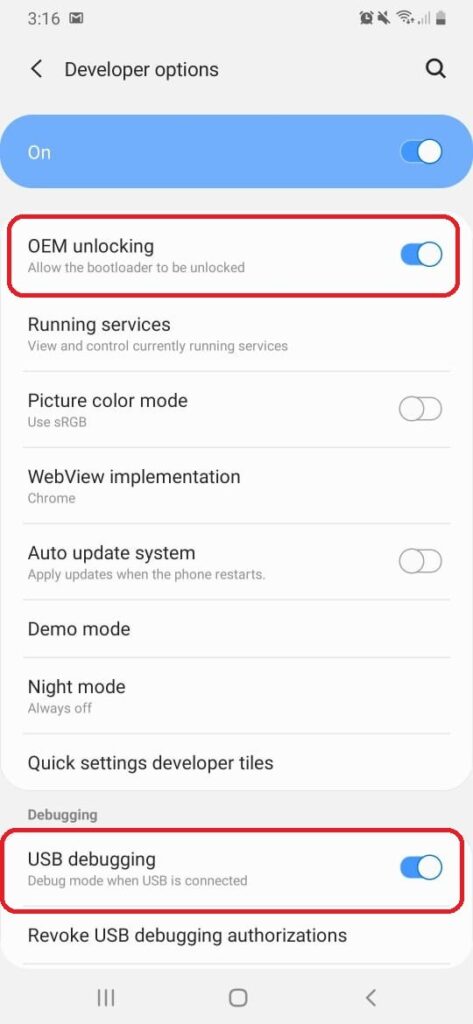
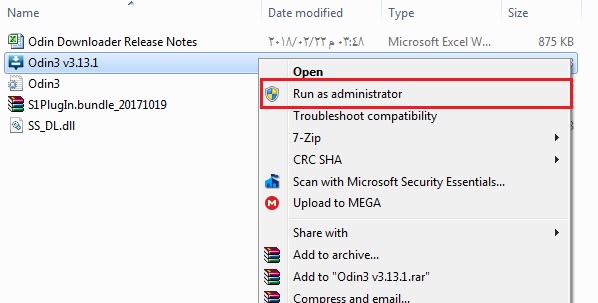
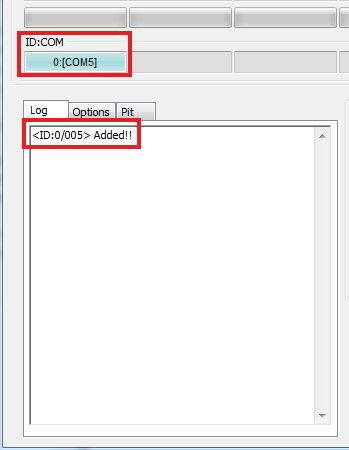
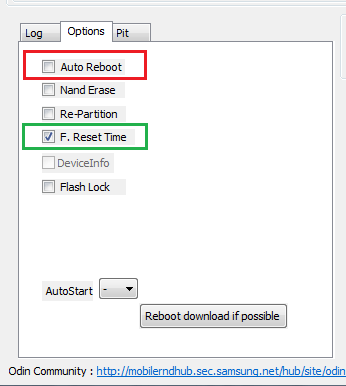
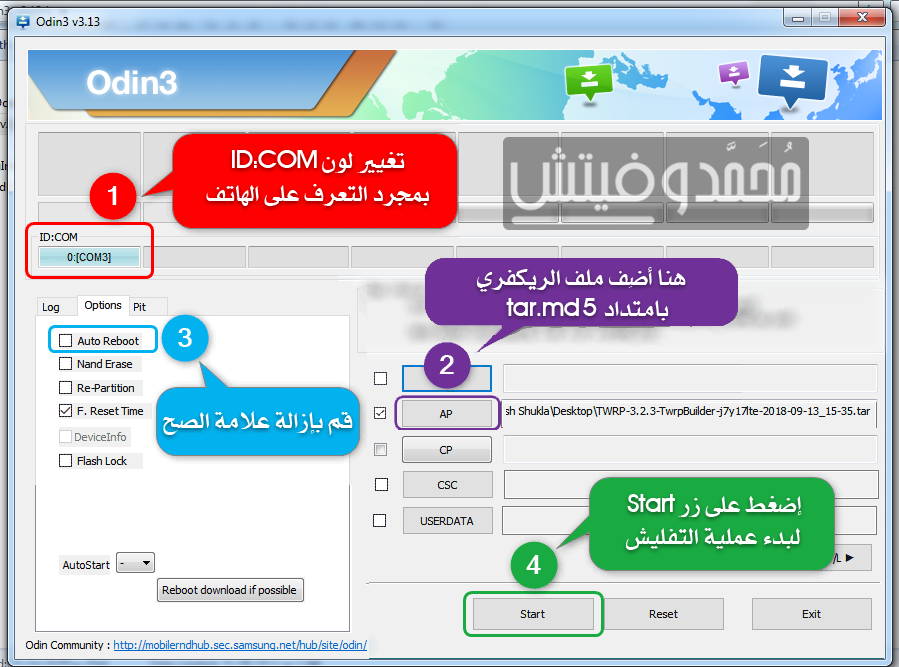
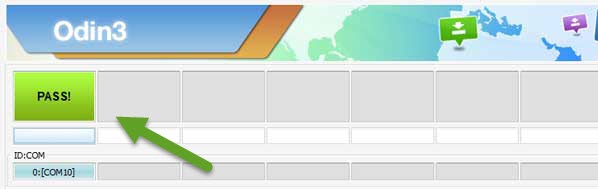
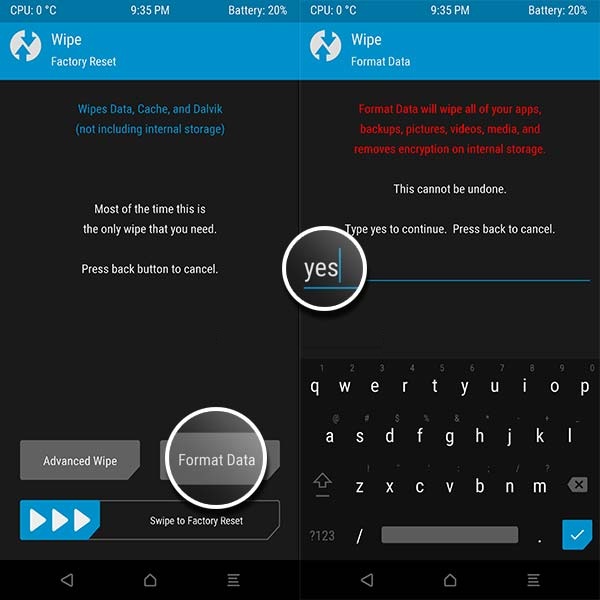
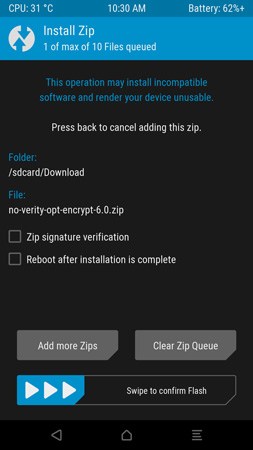
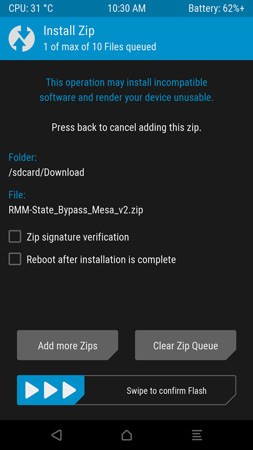
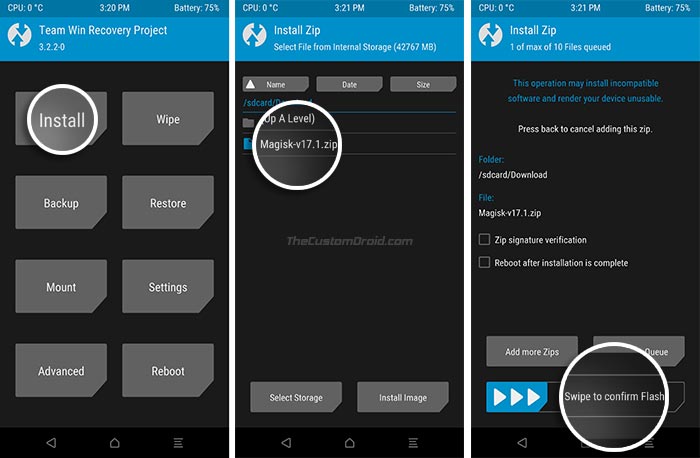
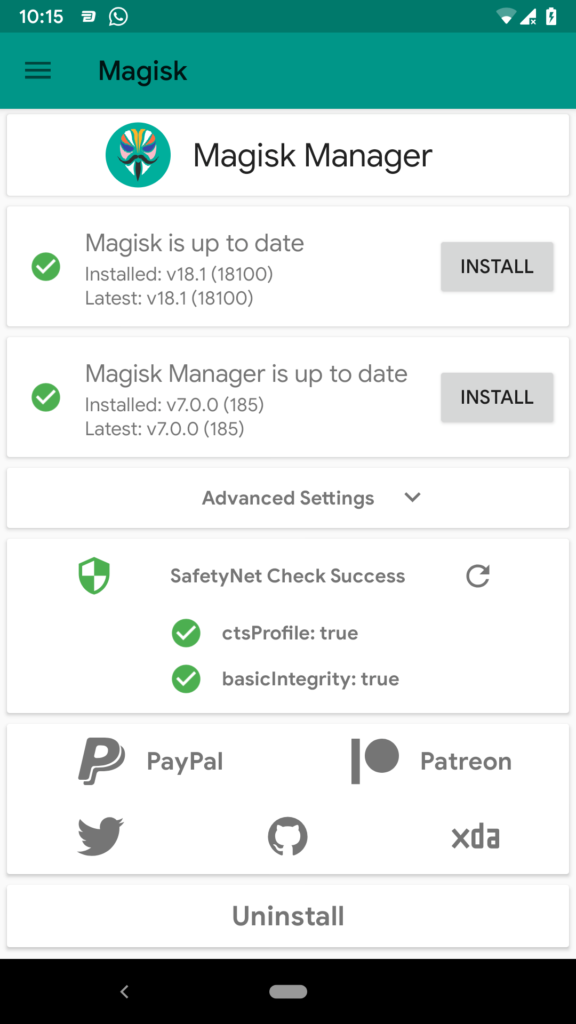


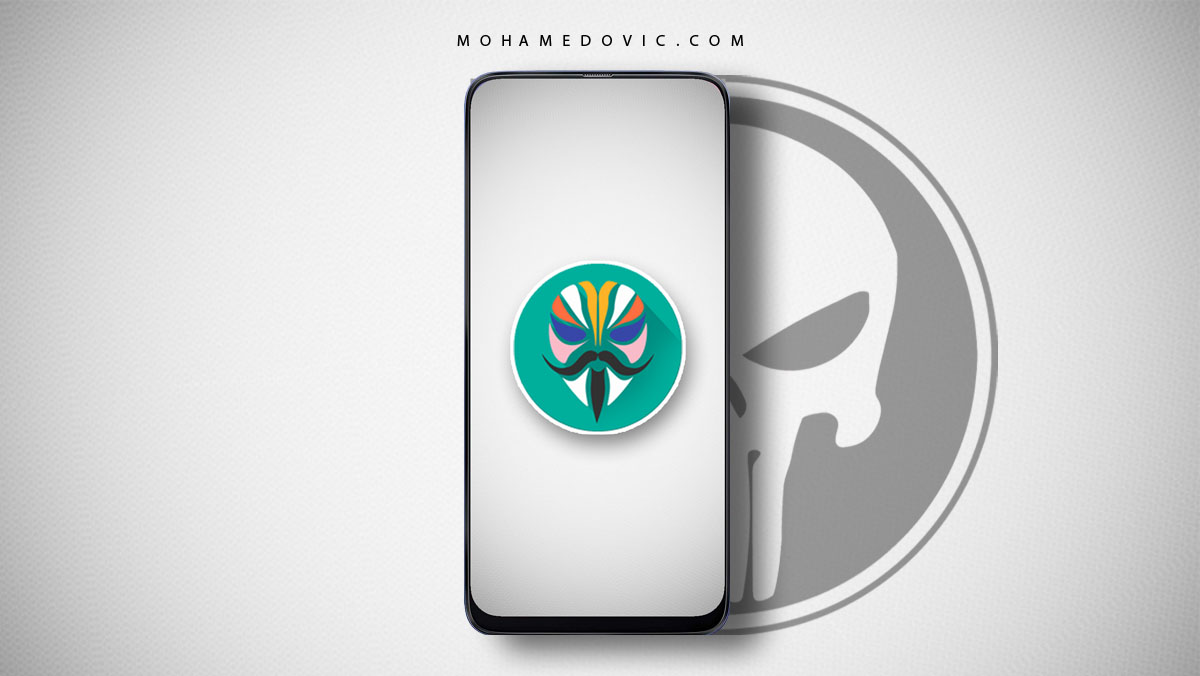

هل ينجح الريكفري على تندرويد 10
هل ينجح ركوفري معدل على اندرويد 10 من هاتف m20